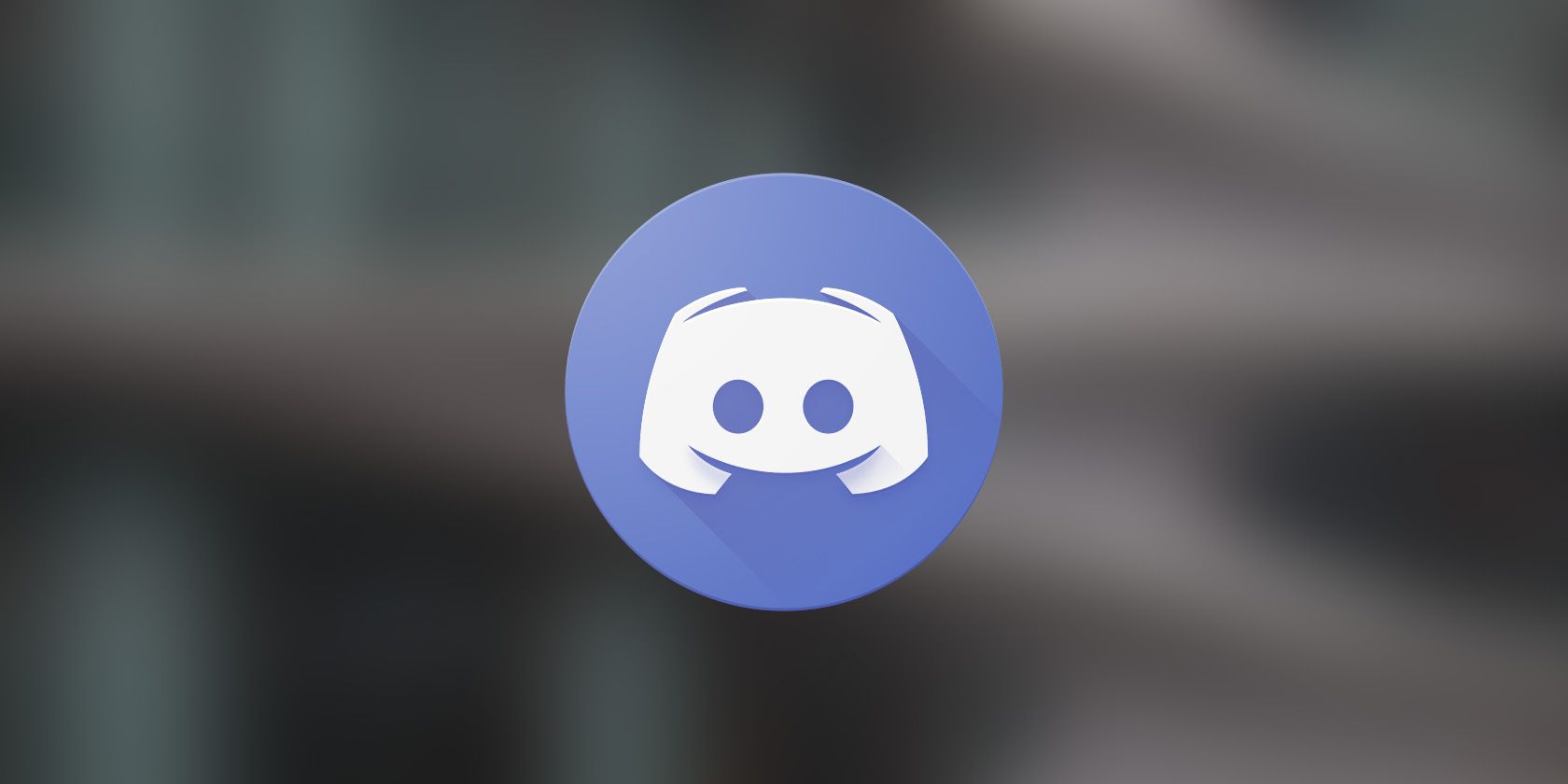هنگام نصب، Discord یک فرآیند به روز رسانی را به برنامه های راه اندازی ویندوز شما اضافه می کند. در اینجا نحوه خلاص شدن از شر آن و بازیابی زمان بوت خود یک بار دیگر آورده شده است.
کلاینت دسکتاپ Discord هنگام راه اندازی ویندوز راه اندازی می شود و به روز رسانی ها را بررسی می کند که می تواند برای کاربران آزاردهنده باشد. این به این دلیل اتفاق میافتد که Discord در حین نصب، فرآیند بهروزرسانی را به پوشه راهاندازی اضافه میکند و تنظیمات آن برای راهاندازی برنامه در هنگام راهاندازی ویندوز پیکربندی میشود.
اگر از راه اندازی Discord خسته شده اید و در هر راه اندازی به دنبال به روز رسانی هستید، به شما نشان خواهیم داد که چگونه آن را در ویندوز متوقف کنید.
چگونه از راه اندازی Discord در هنگام راه اندازی در ویندوز جلوگیری کنیم
برای جلوگیری از راه اندازی Discord در هنگام راه اندازی مراحل زیر را دنبال کنید:
- Discord را باز کنید.
- در گوشه پایین سمت چپ، روی تنظیمات (آیکون چرخ دنده) کلیک کنید.
- در قسمت تنظیمات برنامه، به تنظیمات ویندوز بروید.
- کلید کنار Open Discord را به سمت چپ بچرخانید تا خاموش شود.
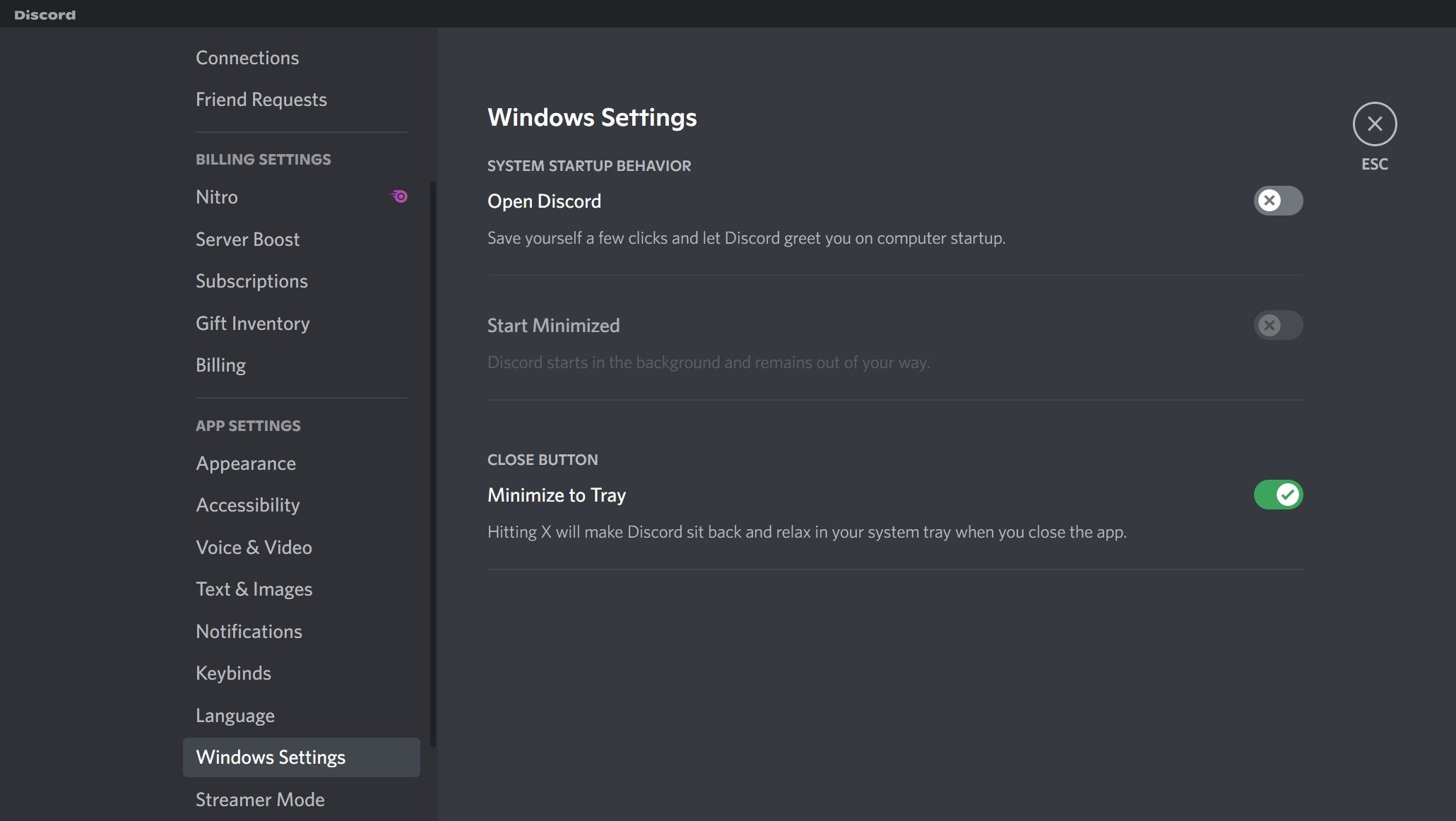
مراحل فوق از راه اندازی Discord در هنگام راه اندازی جلوگیری می کند. با این حال، اگر فرآیند بهروزرسانی آن در هنگام راهاندازی در Task Manager اجرا شود، ممکن است همچنان به دنبال بهروزرسانیها باشد و راهاندازی شود. بنابراین غیرفعال کردن آن نیز ضروری است.
چگونه می توان Discord را از جستجوی به روز رسانی ها در هنگام راه اندازی در ویندوز متوقف کرد
برای جلوگیری از جستجوی بهروزرسانیها هنگام راهاندازی، مراحل زیر را دنبال کنید:
- بر روی Windows Start کلیک راست کرده و Task Manager را انتخاب کنید.
- به تب Startup بروید.
- فرآیند بهروزرسانی را با لوگوی رسمی Discord به عنوان نماد پیدا کنید.
- روی آن راست کلیک کرده و Disable را انتخاب کنید.
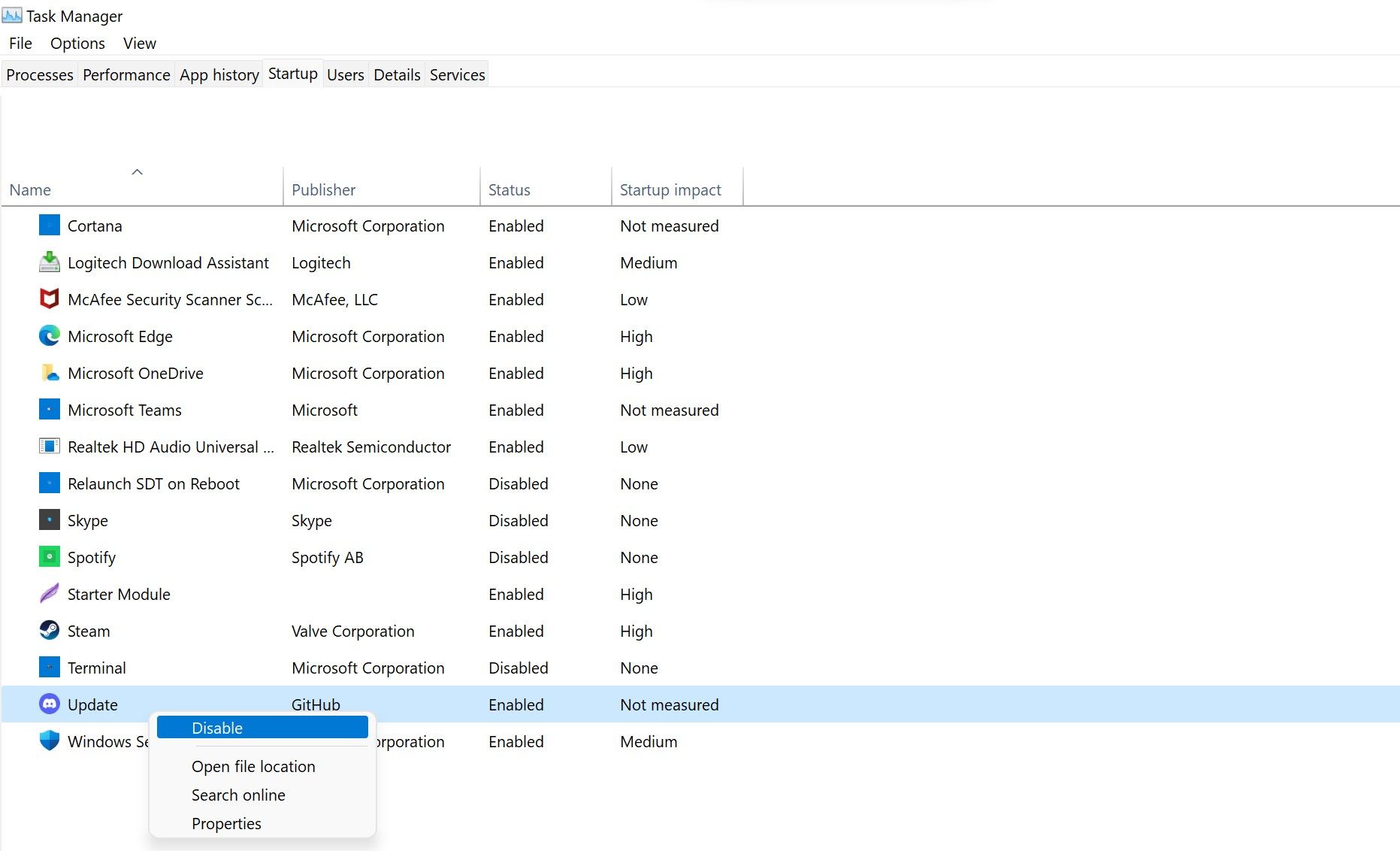
پیروی از مراحل بالا از راه اندازی Discord در هنگام راه اندازی و جستجوی به روز رسانی جلوگیری می کند. با این حال، مطمئن شوید که فرآیند بهروزرسانی مربوط به Discord را در Task Manager غیرفعال کردهاید، نه هیچ فرآیند دیگری. اگر فرآیند به روز رسانی مربوط به ویندوز را متوقف کنید، ممکن است با مشکلات بیشتری مواجه شوید.
اگر فرآیند بهروزرسانی را در تب Startup Task Manager مشاهده نکردید، هیچ اقدامی را انجام ندهید.
Discord را در راه اندازی متوقف کنید و به روز رسانی را بررسی کنید
ما به شما نشان دادیم که چگونه از راه اندازی Discord و بررسی به روز رسانی ها در هنگام راه اندازی جلوگیری کنید. اگر از آن ناامید هستید، می توانید آن را خاموش کنید. با این کار زمان بوت ویندوز را نیز کاهش خواهید داد.
مانند Discord Update، شما همچنین می توانید بسیاری از فرآیندهای دیگر را برای سرعت بخشیدن به راه اندازی ویندوز غیرفعال کنید. از جمله آنها QuickTime، Evernote Clipper و Microsoft Office هستند که همگی می توانند در هنگام راه اندازی بدون تأثیر منفی بر رایانه شخصی شما غیرفعال شوند.